วิธีการตั้งค่าและใช้งานโฟลเดอร์งานใน Windows 8.1
หนึ่งในคุณสมบัติใหม่ที่เป็นมิตรต่อองค์กรในWindows 8.1(Windows 8.1)มีชื่อว่าWork Folders โฟลเดอร์? ทำงาน? ฟังดูน่าเบื่อใช่ไหม? 🙂 แต่สำหรับบางคน คุณลักษณะนี้จะมีประโยชน์มาก โดยเฉพาะกับผู้ที่มีอุปกรณ์จำนวนมากและต้องการทำงานบนพีซีและอุปกรณ์ส่วนตัวด้วย ต่อไปนี้คือวิธีตั้งค่าโฟลเดอร์งาน(Work Folders)ในฝั่งไคลเอ็นต์(client side)และวิธีใช้เพื่อทำงานของคุณและซิงค์กับเซิร์ฟเวอร์ของบริษัทคุณ
โฟลเดอร์งานคืออะไร?
โฟลเดอร์งาน(Work Folders)อนุญาตให้ผู้ใช้ซิงค์โฟลเดอร์และเนื้อหาจากเครือข่ายองค์กรไปยังอุปกรณ์ส่วนตัว ไฟล์ที่สร้างในเครื่องจะซิงค์กลับไปที่เซิร์ฟเวอร์ไฟล์(file server)ในสภาพแวดล้อมขององค์กร ด้วยWork Foldersผู้ใช้สามารถเก็บสำเนาไฟล์งานในเครื่องไว้ในอุปกรณ์ส่วนตัว โดยซิงโครไนซ์กับศูนย์ข้อมูลของบริษัทโดยอัตโนมัติ
ฟังดูซับซ้อน? มาดูตัวอย่างกันว่าJulian ผู้ทำงานด้านข้อมูล(information worker)อาจใช้Work Foldersเพื่อแยกข้อมูลงานออกจากข้อมูลส่วนตัวได้อย่างไร โดยที่ Julian สามารถทำงานจากอุปกรณ์ใดๆ ก็ได้:
เมื่อ Julian บันทึกเอกสารบนคอมพิวเตอร์ที่ทำงาน(work computer) ของเขา ในไดเร็กทอรีWork Folders เอกสารจะซิงค์กับ (Work Folders)ไฟล์เซิร์ฟเวอร์ที่(file server)ควบคุมโดยแผนกไอที(IT department)ของบริษัทของเขา เมื่อจูเลียนกลับถึงบ้าน เขาสามารถรับSurface 2 ของเขา ซึ่งเอกสารได้รับการซิงค์แล้ว เนื่องจากเขาเคยตั้งค่าโฟลเดอร์งาน(Work Folders)บนอุปกรณ์นั้นแล้ว และมุ่งหน้าไปที่ร้านกาแฟ (coffee shop)เขาสามารถทำงานบนเอกสารแบบออฟไลน์(document offline)และเมื่อเขากลับถึงบ้านและมีการเชื่อมต่ออินเทอร์เน็ต(Internet connection)อีกครั้ง เอกสารจะซิงค์กลับกับเซิร์ฟเวอร์ไฟล์(file server)และการเปลี่ยนแปลงทั้งหมดจะมีให้ในวันรุ่งขึ้นเมื่อเขากลับมาที่สำนักงานโดยใช้คอมพิวเตอร์(work computer)ที่ ทำงาน ฟังดูดีใช่มั้ย?
วิธีการตั้งค่าโฟลเดอร์งาน(Work Folders)ในWindows 8.1
ฉันคิดว่าคุณมีบัญชีบริษัท(company account) ที่ สร้างโดย ผู้ดูแล ระบบไอที (IT administrator)หากคุณทราบและทราบรายละเอียดแล้ว ให้ไปที่Control Panel -> System and Security -> Work Folders Folders
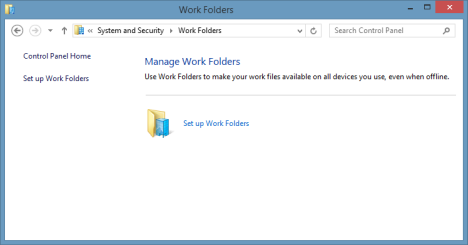
คลิกหรือแตะตั้งค่าโฟลเดอร์(Set up Work Folders)งาน คุณจะถูกขอให้ระบุที่อยู่อีเมล(email address)และข้อมูลรับรองของ คุณกับ โดเมนบริษัท(company domain)หากคอมพิวเตอร์ของคุณไม่ได้เข้าร่วม (ซึ่งเป็นกรณีที่มีอุปกรณ์ส่วนตัว)
ป้อน(Enter)ที่อยู่อีเมลที่ทำงานแล้วคลิก(work email address and click)หรือแตะถัด(Next)ไป

หน้าต่างความปลอดภัยของ Windows(Windows Security window)จะปรากฏขึ้น คุณจะถูกขอให้ป้อนชื่อผู้ใช้และรหัสผ่าน(username and password)ที่ใช้ในเครือข่ายของบริษัทของคุณ ทำเช่นนั้น แล้วคลิกหรือแตะตกลง(OK)

จากนั้น ระบบจะขอให้คุณยืนยันตำแหน่งของโฟลเดอร์งานของคุณ หากคุณไม่พอใจกับโฟลเดอร์เริ่มต้น(default folder)และต้องการใช้โฟลเดอร์อื่น ให้คลิกหรือแตะ(click or tap) Change
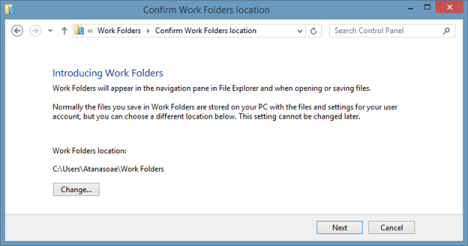
หากคุณคลิกปุ่มเปลี่ยน(Change)กล่องโต้ตอบ(dialog box)จะปรากฏขึ้นเพื่อให้คุณเลือกโฟลเดอร์ใหม่ เรียกดูคอมพิวเตอร์ของคุณและเลือกโฟลเดอร์ใหม่ที่คุณต้องการใช้ จากนั้นคลิกหรือแตะปุ่มเลือกโฟลเดอร์(Select Folder)

เมื่อเสร็จแล้ว คลิกหรือกด เลือก Nextในหน้าต่างConfirm Work Folders location(Confirm Work Folders location)
จากนั้น ระบบจะถามคุณว่าคุณเห็นด้วยกับนโยบายความปลอดภัยของบริษัทสำหรับWork Foldersหรือไม่ เพื่อช่วยปกป้องไฟล์งานของคุณ บริษัทของคุณสามารถเข้ารหัสโฟลเดอร์งานของคุณ กำหนดให้ใช้รหัสผ่านเพื่อลงชื่อเข้าใช้พีซีของคุณและล็อกหน้าจอของคุณโดยอัตโนมัติ และลบไฟล์ทั้งหมดในโฟลเดอร์งาน(Work Folders) ของคุณ ในกรณีที่พีซีสูญหาย
ทำเครื่องหมายในช่องที่ระบุว่า"ฉันยอมรับนโยบายเหล่านี้ในพีซีของฉัน"("I accept these policies on my PC")จากนั้นคลิกหรือแตะตั้งค่าโฟลเดอร์(Set up Work Folders)งาน

Windows 8.1 ใช้เวลาในการตั้งค่า รอ(Wait)ให้กระบวนการเสร็จสิ้น

เมื่อเสร็จแล้ว คุณจะได้รับแจ้งว่าโฟลเดอร์งาน(Work Folders)ได้เริ่มซิงค์กับพีซีของคุณแล้ว คลิก(Click)หรือแตะปุ่มปิด(Close)
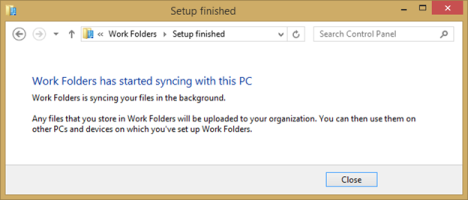
โฟลเดอร์งาน(Work Folders)ได้รับการกำหนดค่าบนพีซีของคุณแล้ว หลังจากที่คุณคลิกหรือแตะปิด(Close)คุณจะถูกนำไปที่แผงควบคุมโฟลเดอร์งาน(Work Folders)
การจัดการโฟลเดอร์งานจากแผงควบคุม(Control Panel)
หลังจากที่คุณได้ตั้งค่าโฟลเดอร์งาน(Work Folders) แล้ว เมื่อคุณไปที่Control Panel -> System and Security -> Work Foldersคุณจะสามารถเข้าถึงคุณลักษณะและตัวเลือกการจัดการทั้งหมดได้
คุณสามารถดูจำนวนพื้นที่ว่างบนเซิร์ฟเวอร์ เวลาที่ทำการซิงค์ครั้งล่าสุด และคุณสามารถเริ่มการซิงโครไนซ์ด้วยตนเองได้

หากต้องการเปิดใช้งานการซิงค์ไฟล์ผ่านการเชื่อมต่อแบบคิดค่าบริการ ให้เลือกช่องทำเครื่องหมาย" (check box)ซิงค์ไฟล์ผ่านการเชื่อมต่อแบบ("Sync files over metered connections") คิดค่าบริการ" หากคุณต้องการซิงค์ไฟล์เมื่อคุณโรมมิ่งด้วย ให้เลือกช่องกาเครื่องหมาย"ซิงค์แม้ในขณะที่ฉันกำลังโรมมิ่ง"("Sync even when I'm roaming")ดังรูปด้านล่าง
หากคุณประสบปัญหา คุณสามารถขอความช่วยเหลือจากผู้ดูแลระบบไอที(IT administrator) ของคุณ ได้โดยคลิกลิงก์" ส่งอีเมลถึงฝ่ายสนับสนุนด้านเทคนิค" ("Email tech support")ซึ่งจะเป็นการเปิดโปรแกรมรับส่งเมลเริ่มต้นของคุณ และคุณสามารถใช้เพื่อส่งข้อความของคุณ

จะทำอย่างไรถ้าWindows 8.1บอกว่า "มีปัญหาในการค้นหาเซิร์ฟเวอร์ Work Folders ของคุณ"(Folders)
เมื่อตั้งค่าWork Foldersคุณอาจพบข้อผิดพลาดต่อไปนี้: "เกิดปัญหาในการค้นหาเซิร์ฟเวอร์ Work Folders ของคุณ"("There was a problem finding your Work Folders server".)
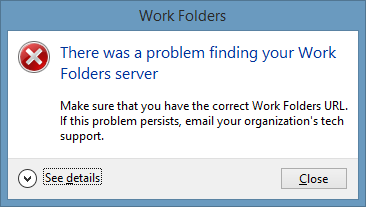
หากเป็นกรณีของคุณ ให้คลิกหรือแตะ(click or tap) Enter a Work Folders URLในหน้าต่างEnter work email

จากนั้นป้อนURL โฟลเดอร์งาน(Work Folders URL)ที่ได้รับจากผู้ดูแลระบบไอที(IT administrator)ของบริษัทของคุณ แล้วคลิก(company and click)หรือแตะถัด(Next)ไป

จากนี้เป็นต้นไป ระบบจะขอให้คุณระบุอีเมลและรหัสผ่าน(email and password)ตามที่แชร์ไว้ก่อนหน้าในบทความนี้ ทำตามขั้นตอนที่แชร์ด้านบนเพื่อสิ้นสุดการกำหนดค่าโฟลเดอร์งาน(Work Folders)ของ คุณ
วิธีใช้โฟลเดอร์งาน(Work Folders)ในWindows 8.1
ในการเข้าถึงโฟลเดอร์งาน(Work Folders) ของคุณ ให้เปิดFile Explorerแล้วไปที่พีซีเครื่อง(This PC)นี้ คุณจะเห็นทางลัดไปยังโฟลเดอร์(Work Folders)งาน

เมื่อคุณกำหนดค่าWork Foldersบนอุปกรณ์หลายเครื่องแล้ว คุณจะสามารถเข้าถึงเอกสารจากอุปกรณ์เหล่านั้นได้ และWork Folders จะซิงค์เอกสารเหล่า นั้น จากนี้ไป คุณสามารถทำงานกับไฟล์ในโฟลเดอร์งาน(Work Folders)ได้เหมือนกับที่ทำกับไฟล์ปกติ
Sync for Work Folders - ทำงานอย่างไร?
ในการทดสอบว่าโฟลเดอร์งาน(Work Folders) ของคุณ ซิงโครไนซ์อย่างถูกต้องหรือไม่ ให้สร้างเอกสารบนคอมพิวเตอร์เครื่องใดเครื่องหนึ่งของคุณและบันทึกเอกสารในตำแหน่งโฟลเดอร์งาน(Work Folders)
จากนั้น สร้างเอกสารอื่นบนอุปกรณ์อื่น และบันทึกไว้ในโฟลเดอร์งาน(Work Folders)ของ คุณ ในอีกสักครู่ คุณควรเห็นเอกสารทั้งสองฉบับพร้อมใช้งานในโฟลเดอร์งาน(Work Folders)บนอุปกรณ์ทั้งสองเครื่อง
ในแถบสถานะ(status bar)คุณสามารถดูสถานะการซิงค์(sync status)ได้

โดยปกติ ไฟล์จะซิงโครไนซ์โดยอัตโนมัติ แต่ถ้าคุณต้องการซิงค์ด้วยตนเอง คุณสามารถคลิกขวา (หรือกด(press and hold) ) ภายใน หน้าต่าง Work Foldersแล้วคลิกหรือแตะSync Now(Sync Now)
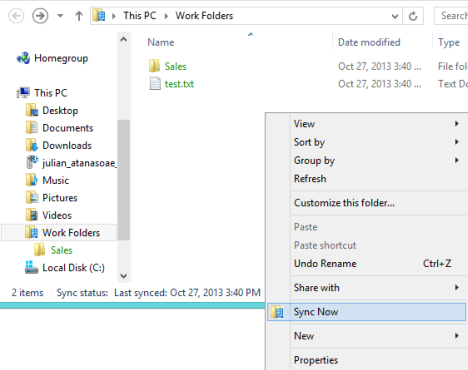
ไฟล์ของคุณจะถูกซิงโครไนซ์ทันที
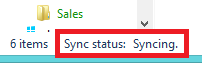
คุณยังสามารถเริ่มการซิงค์ด้วยตนเองได้โดยคลิกหรือแตะ ลิงก์ ซิงค์(Sync Now) ทันที ที่ พบในแผงควบคุมโฟลเดอร์งาน(Work Folders)

จากนั้นแผงควบคุม(Control Panel)จะแจ้งให้คุณทราบว่าไฟล์กำลังซิงค์ดังที่แสดงในภาพด้าน(image below)ล่าง

ไฟล์ของฉันแสดงเป็นสีเขียว (Green)มันหมายความว่า(Mean)อะไร?
เป็นไปได้มากว่าไฟล์ทั้งหมดในโฟลเดอร์งาน(Work Folders) ของคุณ จะแสดงเป็นสีเขียว ซึ่งเป็นสีที่ไม่ได้ใช้เพื่อแสดงไฟล์ในโฟลเดอร์อื่น
ไม่มีอะไรต้องกังวล ผู้ดูแลระบบไอที(IT administrator)ของคุณได้ตั้งค่านโยบายที่เข้ารหัส ไฟล์ โฟลเดอร์งาน(Work Folder) ของคุณ เพื่อให้บุคคลที่ไม่ได้รับอนุญาตไม่สามารถเข้าถึงได้
หากพีซีของคุณถูกขโมย ผู้ดูแลระบบสามารถเพิกถอนการเข้าถึงไฟล์เหล่านั้นและลบออกจากระยะไกลได้ เพื่อไม่ให้ข้อมูลที่ละเอียดอ่อนตกไปอยู่ในมือของผู้ไม่ประสงค์ดี
วิธีหยุดใช้โฟลเดอร์งาน
หากคุณต้องการหยุดใช้Work Foldersในคอมพิวเตอร์ส่วนบุคคลเครื่องใดเครื่องหนึ่งของคุณ ก็สามารถทำได้อย่างง่ายดาย
ไปที่Control Panel -> System and Security -> Work Foldersงาน จากนั้นคลิกหรือแตะลิงก์หยุดใช้โฟลเดอร์งาน(Stop using Work Folders)

กล่องโต้ตอบ(dialog box)จะปรากฏขึ้นเพื่อขอให้คุณยืนยันว่าคุณต้องการหยุดใช้Work Foldersหรือไม่
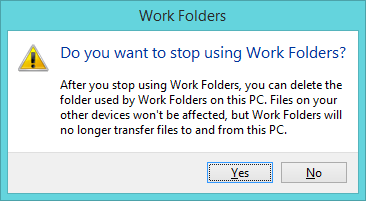
หากคุณต้องการหยุดใช้โฟลเดอร์งาน(Work Folders)ให้คลิกหรือแตะ(click or tap) ใช่ (Yes)หรือกดNo
จะทำอย่างไรถ้าผู้ดูแลระบบเปลี่ยน(Administrator Changes)รหัสผ่าน(Password)บัญชี(Account)ของคุณ
เครือข่ายธุรกิจมีนโยบายที่บังคับให้คุณเปลี่ยนรหัสผ่านของบัญชีเป็นประจำ หรืออาจเกิดขึ้นได้ว่าคุณลืมรหัสผ่านและผู้ดูแลระบบเปลี่ยนรหัสผ่าน เป็นต้น
ไม่ว่าด้วยเหตุผลใด เมื่อเปลี่ยนรหัสผ่านของบัญชีธุรกิจ(business account)ของคุณ คุณต้องป้อนข้อมูลประจำตัวใหม่อีกครั้ง เพื่อให้Work Foldersทำงานได้ดี
เมื่อรหัสผ่านของคุณถูกเปลี่ยนเมื่อถึงจุดหนึ่ง เมื่อWork Foldersพยายามซิงค์ไฟล์ของคุณ จะมีการแจ้งเตือนปรากฏขึ้นว่า"ข้อมูลการลงชื่อเข้าใช้โฟลเดอร์งานของคุณใช้งานไม่ได้("Your Work Folders sign-in info didn't work") "

นอกจากนี้ เมื่อคุณไปที่Control Panel -> System and Security -> Work Foldersคุณจะเห็นว่า"หยุดการซิงค์ ต้องใช้รหัสผ่าน("Sync stopped. Password needed") "
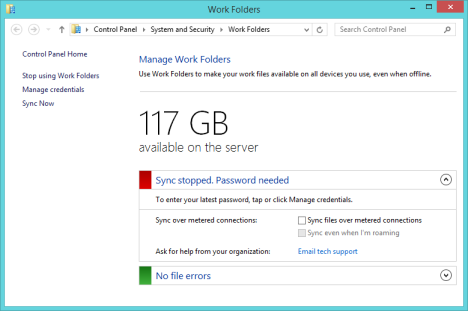
ในการอัปเดตข้อมูลรับรองของคุณ ให้คลิกหรือแตะ ลิงก์ จัดการข้อมูลรับรอง(Manage credentials)บนคอลัมน์ด้านซ้าย
หน้าต่าง ความปลอดภัยของ Windows(Windows Security)จะปรากฏขึ้นเพื่อขอชื่อผู้ใช้และรหัสผ่าน(username and password)ใหม่

พิมพ์และคลิกหรือแตะตกลง (OK)หลังจากที่Work Foldersรับรองความถูกต้องกับเซิร์ฟเวอร์ของบริษัทของคุณสำเร็จแล้ว ก็จะทำการซิงโครไนซ์ไฟล์ของคุณต่อ
บทสรุป
ดังที่คุณเห็นจากคู่มือนี้Work Foldersมีประโยชน์และตั้งค่าได้ไม่ยาก อย่างน้อยไม่ได้อยู่ที่ฝั่งไคลเอ็นต์ (client side)หากบริษัทของคุณใช้บริการใหม่นี้ คุณสามารถตั้งค่าบนพีซีหรืออุปกรณ์(PC or device)Windows 8.1 ใดๆ เพื่อให้งานของคุณเสร็จลุล่วงได้แม้ในเวลาที่คุณไม่ได้ทำงาน
Related posts
วิธีการสร้างการเชื่อมโยงไปยังแฟ้มโฟลเดอร์หรือห้องสมุดบนคอมพิวเตอร์ของคุณ
วิธีเรียกดูเว็บด้วยแอพ Internet Explorer 11 ใน Windows 8.1
ตั้งค่าเวอร์ชัน Internet Explorer ที่คุณต้องการเป็นค่าเริ่มต้นใน Windows 8.1
วิธีตั้งค่าจำนวนแผ่นข้อมูลที่ใช้ใน Windows 8.1
วิธีแมปไดรฟ์ FTP, ไดรฟ์เครือข่าย และการแชร์เว็บใน Windows 10
ลืมโฆษณาและการรบกวนด้วยมุมมองการอ่านใน Internet Explorer 11
วิธีค้นหาภาษาธรรมชาติใน Windows 8.1
5 วิธีในการดับเบิลคลิกเดียวด้วยการคลิกเดียวใน Windows
วิธีบูตไปยังเดสก์ท็อปใน Windows 8 และ Windows 8.1
วิธีสร้างรายการข้ามที่กำหนดเองใน Windows 7 และ Windows 8.1
วิธีปรับแต่งไทล์ที่แสดงบนหน้าจอเริ่มของ Windows 8.1
วิธีดูไฟล์และโฟลเดอร์ที่ซ่อนอยู่ทั้งหมดใน Windows 10
เปลี่ยนตำแหน่งของเครือข่ายจากส่วนตัวเป็นสาธารณะใน Windows 8.1
วิธีเปิดหรือปิดคำแนะนำที่ได้รับการปรับปรุงใน Internet Explorer App
วิธีจัดการการดาวน์โหลดของคุณใน Internet Explorer 11 App
วิธีลบการเชื่อมต่อ VPN หรือ PPPOE ใน Windows 8 และ Windows 8.1
วิธีเชื่อมต่อกับ FTP server ใน Windows 10 จาก File Explorer
วิธีเริ่มและกำหนดค่าผู้บรรยายผ่านการตั้งค่าพีซีใน Windows 8.1
วิธีใช้โปรแกรมผู้บรรยายบนเดสก์ท็อปพีซี Windows 8.1
วิธีเชื่อมต่ออุปกรณ์ Windows 8.1 กับเครือข่ายไร้สายผ่าน WPS
